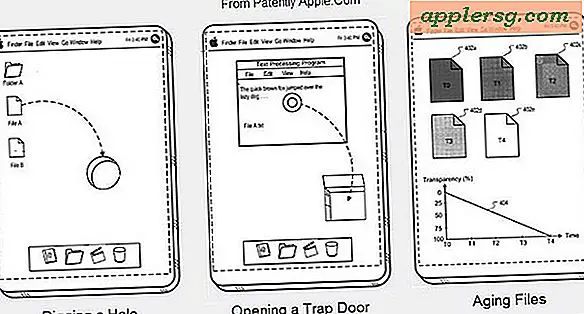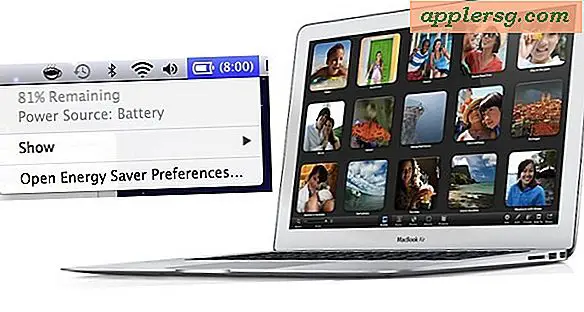Masquer toutes les fenêtres sur un Mac avec des raccourcis clavier
 Nous allons partager plusieurs approches pour masquer les fenêtres d'application dans Mac OS X en utilisant des raccourcis clavier. Il s'agit d'une excellente collection de conseils qui accélèreront sans aucun doute le flux de travail de votre Mac une fois que vous vous souviendrez des frappes au clavier et que vous comprendrez leur fonctionnement.
Nous allons partager plusieurs approches pour masquer les fenêtres d'application dans Mac OS X en utilisant des raccourcis clavier. Il s'agit d'une excellente collection de conseils qui accélèreront sans aucun doute le flux de travail de votre Mac une fois que vous vous souviendrez des frappes au clavier et que vous comprendrez leur fonctionnement.
Pour être complètement clair, cacher une fenêtre fait juste ce que cela ressemble, il cache la fenêtre de l'application (s), mais ne les ferme pas. Toutes les fenêtres cachées peuvent être rendues visibles en choisissant à nouveau l'application.
Comment masquer TOUTES les fenêtres de l'application Mac OS X active instantanément
Si vous avez besoin de masquer rapidement toutes les fenêtres d'une application Mac OS X active, appuyez simplement sur Commande + H et toutes les fenêtres des applications seront masquées. Vous pouvez ensuite récupérer manuellement les fenêtres de l'application en cliquant sur l'icône du Dock des applications.

Comment masquer toutes les fenêtres * Sauf * l'application / fenêtre actuellement active
Une autre excellente alternative consiste à masquer toutes les fenêtres à l'écran, à l'exception de la fenêtre ou de l'application actuellement active. Pour ce faire, appuyez sur Commande + Option + H à tout moment. C'est une bonne astuce pour vous aider à vous concentrer sur la tâche à accomplir, car littéralement tout, sauf l'application la plus avancée, sera cachée instantanément sur l'écran Mac. Encore une fois, vous pouvez refaire surface ces fenêtres cachées en cliquant sur l'icône du Dock des applications.
Je recommande de combiner ces deux astuces avec la possibilité de rendre translucides les icônes d'application cachées dans le Dock, qui est activé par une simple commande Terminal et de déterminer quelles applications sont cachées par un indicateur visuel assez évident. Cela fonctionne très bien avec l'utilisation des commandes susmentionnées.
Masquage des applications et des fenêtres à partir du menu de l'application sous OS X
Tout élément de menu de l'application active peut également être utilisé pour masquer l'application en cours ou pour masquer d'autres applications. Il suffit de dérouler l'élément de la barre de menu des applications actuellement actives (par exemple, dans Safari, vous cliqueriez sur le menu Safari) et choisissez soit "Masquer Appname" ou "Masquer les autres".

Ces options de menu correspondent aux raccourcis clavier.
Masquer loin des applications actives par Option + Cliquer ailleurs
Vous pouvez également maintenir la touche Option enfoncée et cliquer loin d'une application Mac pour masquer l'application ou les fenêtres sur lesquelles vous avez cliqué.
Souvenez-vous que masquer des fenêtres n'est pas la même chose que fermer des fenêtres, bien qu'il existe une touche pour fermer toutes les fenêtres de Mac OS X aussi. Tout aussi utile à savoir, juste différent!